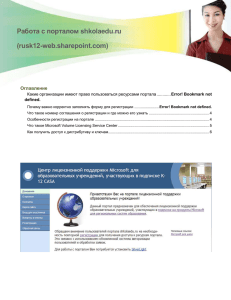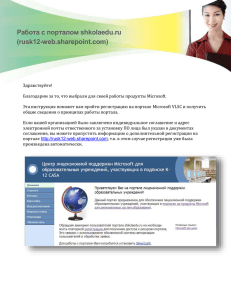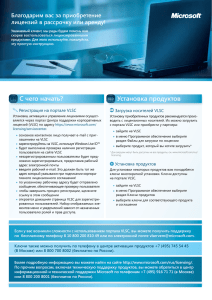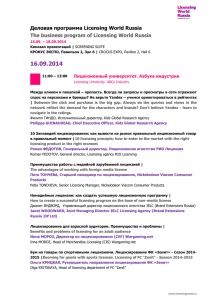Инструкция от Microsoft
advertisement
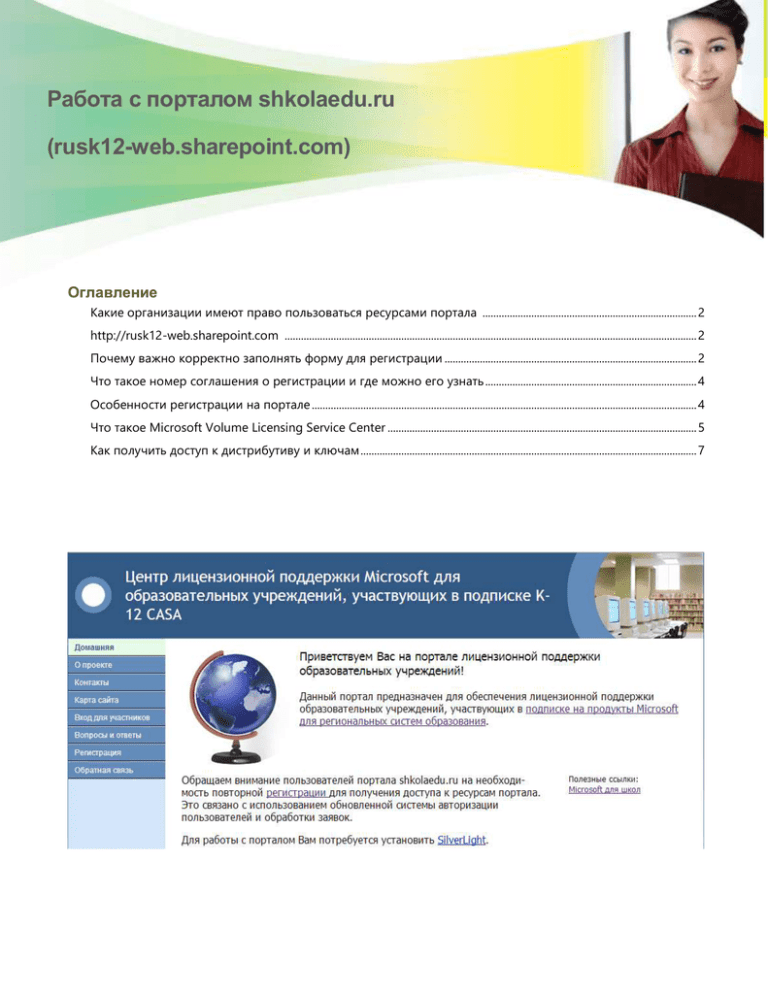
Работа с порталом shkolaedu.ru (rusk12-web.sharepoint.com) Оглавление Какие организации имеют право пользоваться ресурсами портала ............................................................................... 2 http://rusk12-web.sharepoint.com ........................................................................................................................................................ 2 Почему важно корректно заполнять форму для регистрации ............................................................................................. 2 Что такое номер соглашения о регистрации и где можно его узнать .............................................................................. 4 Особенности регистрации на портале .............................................................................................................................................. 4 Что такое Microsoft Volume Licensing Service Center .................................................................................................................. 5 Как получить доступ к дистрибутиву и ключам ............................................................................................................................ 7 И нс т р у к ц и я д л я а д м и н и с т р а ц и и о б р а з о в а т е л ь н ы х уч р е ж д е н и й Какие организации имеют право пользоваться ресурсами портала http://rusk12-web.sharepoint.com Услугами портала имеют право воспользоваться учреждения, участвующие в программе лицензирования по подписке для региональных систем общего образования России. Для того чтобы получить доступ к ключам и дистрибутивам учреждению требуется пройти предварительную регистрацию на портале. Почему важно корректно заполнять форму для регистрации Пожалуйста, обратите внимание на то, что форму регистрации необходимо заполнять максимально корректно. Неверно указанные данные могут существенно увеличить срок обработки данных и сопоставления информации об учреждении с информацией в базе данных лицензионных соглашений Microsoft. В процессе регистрации вам потребуется указать следующую информацию. Информацию об образовательном учреждении: Здесь указывается общая информация об учреждении необходимая для его идентификации. 1. Название образовательного учреждения Пожалуйста, укажите полное наименование образовательного учреждения в соответствии с уставными документами. В процессе обработки происходит сопоставление указанных названий с названиями, имеющимися с лицензионных соглашениях в базе данных Microsoft. В случае, если специалистам Microsoft не удастся установить к какому соглашению относится ваше учреждение, ваша заявка может быть отклонена. 2. Почтовый индекс Почтовый индекс вашего образовательного учреждения. 3. Регион Область, край, республика и т.д. 4. Муниципалитет Укажите, пожалуйста, в каком муниципальном районе находится ваше учреждение. 5. Населенный пункт Название города, поселка, села и т.д., в котором находится ваша организация. 6. Номер дома 7. Номер телефона Укажите, пожалуйста, полный номер телефона вашего учреждения с региональным кодом в формате: 4 И нс т р у к ц и я д л я а д м и н и с т р а ц и и о б р а з о в а т е л ь н ы х уч р е ж д е н и й +7 (региональный код) номер телефона 8. ФИО директора образовательного учреждения. 9. Номер соглашения о регистрации. Для Калининградской области — 8716415. 10. ИНН 11. E-mail учреждения Необходимо указать основной постоянный образовательного учреждения. 12. Количество ПК в учреждении. адрес электронной почты Далее, пожалуйста, отметьте пункты, которые указывают на то, что вы даёте своё согласие на обработку вашей информации и даете своё разрешение на получение извещений на указанный адрес. Информация о контактном лице: Здесь указывается информация о сотруднике, в полномочия которого непосредственно входит получение ключей и дистрибутивов Microsoft для данного учреждения. 1. 2. 3. 4. Фамилия, имя, отчество. Адрес электронной почты (E-mail) Должность Номер контактного телефона Укажите, пожалуйста, полный номер телефона с региональным кодом в формате: +7 (региональный код) номер телефона Также, пожалуйста, загрузите скан-копию лицензии и аккредитации вашего образовательного учреждения (кроме управлений образования). Данные документы необходимо приложить для того, чтобы подтвердить для вашего учреждения статус академического заказчика, который имеет право участвовать в программе лицензирования для учреждений системы общего, начального и среднего профессионального образования, а также для учреждений всех уровней управления образованием субъектов России. Для загрузки необходимо нажать на кнопку . Затем в открывшемся окне выбрать файл со скан-копией документа, который был предварительно сохранен на вашем компьютере. Нажать кнопку «Открыть» В последнее поле формы регистрации необходимо ввести код, который указан выше в красном прямоугольнике, который может выглядеть примерно следующим образом: 5 И нс т р у к ц и я д л я а д м и н и с т р а ц и и о б р а з о в а т е л ь н ы х уч р е ж д е н и й Что такое номер соглашения о регистрации и где можно его узнать Номер соглашения о регистрации – это номер соглашения подписки на программное обеспечение заключенного между компанией Microsoft Ireland Operations Limited и муниципальным (региональным) органом управления образованием, которому подчиняется ваше образовательное учреждение. Информацию, касающуюся номера соглашения о регистрации вы можете узнать в муниципальном (региональном) органе управления образованием или у поставщика программного обеспечения, через которого вы оформляли подписку на ПО Microsoft. Особенности регистрации на портале После прохождения регистрации проверяется наличие вашего учреждения в соглашениях по подписке на программное обеспечение Microsoft на основании данных о вашем учреждении, указанные вами. Процедура обработки данных может занимать от 5 до 10 рабочих дней в зависимости от того насколько корректно были указаны данные в заявке. После чего на электронный адрес, который вы указали в качестве адреса контактного лица, придет уведомление о том, что вам предоставлен доступ к Центру поддержки корпоративных лицензий - Microsoft Volume Licensing Service Center. В случае если специалисты Microsoft не смогут найти информацию о вашем образовательном учреждении в базе действующих соглашений подписки, вашей организации будет отказано в регистрации на портале. Для того чтобы уточнить наличие для вашего района (региона) действующего соглашения подписки, а также для получения информации о том каким образом можно включить ваше учреждение в одно из действующих соглашений, пожалуйста, обратитесь к соответствующему региональному представителю Microsoft по работе с образовательными организациями. Контактные данные региональных представителей вы можете найти в разделе «Контакты» на портале по ссылке: http://rusk12-web.sharepoint.com/Pages/contactus.aspx В случае, если по истечении 10 дней вы таки и не получили никаких уведомлений, пожалуйста сделайте запрос, воспользовавшись Формой обратной связи на портале. В запросе обязательно укажите электронный адрес, который вы указали при регистрации, а также названия учреждения, населенного пункта, района и региона. Что такое Microsoft Volume Licensing Service Center 6 И нс т р у к ц и я д л я а д м и н и с т р а ц и и о б р а з о в а т е л ь н ы х уч р е ж д е н и й Microsoft VLSC – это портал Microsoft, через который осуществляется ваш непосредственный доступ к дистрибутиву и ключам, доступным вашей организации в рамках действующего соглашения подписки. Доступ на VLSC осуществляется по ссылке: https://www.microsoft.com/Licensing/servicecenter/ Для того, чтобы получить доступ на VLSC вам необходимо подтвердить адрес электронной почты, указанный при регистрации. В случае если вы используете бесплатный адрес почтовой службы Microsoft, например, @hotmail.com, @live.ru или @outlook.com вам не потребуется предпринимать никаких дополнительных действий. При входе на VLSC вы просто будете использовать ваш стандартный логин и пароль. В случае если вы используете почтовые сторонние почтовые сервисы, для работы с VLSC вам потребуется предварительно зарегистрировать адрес электронной почты в качестве Live ID. Это можно сделать в разделе «Используйте существующий адрес электронной почты» на странице по ссылке: www.passport.net (если автоматического определения языка 7 И нс т р у к ц и я д л я а д м и н и с т р а ц и и о б р а з о в а т е л ь н ы х уч р е ж д е н и й не произошло, используйте ссылку https://accountservices.passport.net/ppnetworkhome.srf?vv=1400&mkt=RU-RU&lc=1049) Как получить доступ к дистрибутиву и ключам Войдите на VLSC. В меню сайта найдите и выберите пункт «Загрузки и ключи» В открывшемся списке выберите продукт, воспользовавшись фильтром в левой части экрана. В строке с наименование программного продукта вы увидите пункты «Описание», «Загрузить» и «Ключ». При последовательном выборе каждого из пунктов будет отображаться окно с необходимой вам информацией. 8